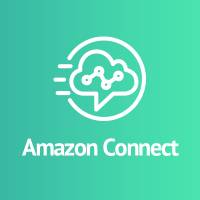
Amazon Connectのコールフロー上で設定した問い合わせ属性をウィスパーさせる(囁かせる)方法
事業開発部の酒匂です。 顧客とエージェントとの通話が確立する際に、IVRで選択されたメニュー内容などを囁かせる方法について記載します。
「顧客の入力を取得する」ブロックを使用する場合
IVRメニュー番号に応じて囁かせる内容を変える場合についてです。以下のように選択番号ごとに問い合わせ属性の設定ブロックで値をセットします。

この例では、IVRのメニュー番号を1、2、3、としております。

問い合わせ属性の設定ブロックで、以下のように囁かせたい値を設定していきます。

ここで設定した値を「エージェントウィスパーフロー」で使用します。

プロンプトに$.Attributes.menuと入力すれば、設定した値を使用できます。

補足
IVRメニューの場合は、選択された内容に応じて、キューを振り分けたりするので、キューの名称だけ囁ければ良いということがあると思います。その場合は、サンプルフローにもございますが、$.Queue.Nameとします。
「顧客の入力を保存する」ブロックを使用する場合
複数桁の番号を入力してもらい、それを囁かせるということは、あまり無いと思いますが一応書いてみます。
このように「顧客の入力を保存する」ブロックと「問い合わせ属性の設定」ブロックを置きます。

「顧客の入力を保存する」ブロックで取得した値は、「属性を使用する」を選択し、タイプをSystemにし、宛先キーを任意の値にして、ソース属性はStored cystomer inputを選択します。

先ほどのエージェントのウィスパーフローのプロンプトに$.Attributes.contactnoを追加します。

このようにすることで、「顧客の入力を保存する」ブロックで取得した値も囁きさせることができます。
「問い合わせ属性の設定」ブロックを使用する場合
そもそも、「顧客の入力を取得する」ブロックや「顧客の入力を保存する」ブロックを使用せずに、コールフロー上で任意の値を設定し、それを囁かせることも、もちろん可能です。
この場合は、先ほどと同様に$.Attributes.設定した値とすれば、参照することができます。
使用するエージェントウィスパーフローの設定について
使用するエージェントウィスパーフローを明示的に指定する場合は、「ウィスパーフローの設定」ブロックでエージェントウィスパーフローを指定します。


さいごに
Amazon Connectにはデフォルトで用意されている、コールフロー上で参照可能な値がいくつかありますので、今度はそれらについて書いてみようと思います。




![[アップデート]Amazon Connect Contact Lens のエージェントのパフォーマンス評価に生成 AI を使用した自動評価が追加されました(プレビュー)](https://images.ctfassets.net/ct0aopd36mqt/3nibOl2sZ0LKJueI0FHFi5/14de7bd294f7916a28b789105c60d450/reinvent-2024-newservice-jp.jpg)